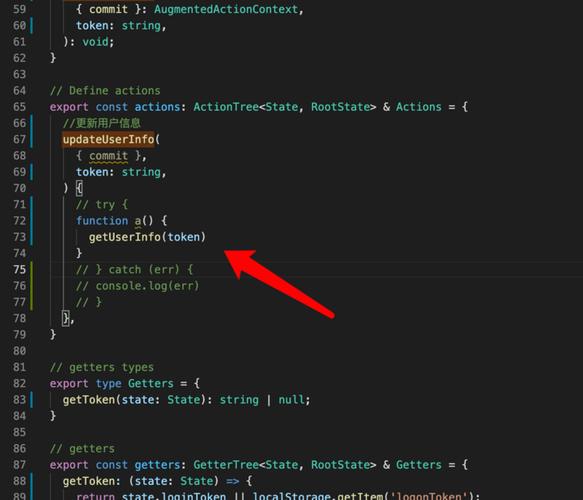电脑连接宽带的步骤
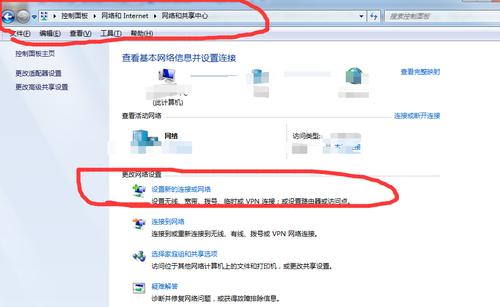
准备工作
在开始连接宽带之前,请确保您已经拥有以下几项:
1、一台正常工作的电脑。
2、一个可用的宽带账号和密码(通常由您的网络服务提供商ISP提供)。
3、网络设备,如调制解调器(Modem)或路由器(Router),并且该设备已经连接到互联网。
4、一根以太网线(如果使用有线连接)。
5、无线网络的SSID和密码(如果使用无线连接)。
连接有线宽带
如果您使用的是有线宽带连接,请按照以下步骤操作:
步骤1:物理连接
1、将一端的以太网线插入电脑的网口。
2、另一端插入调制解调器或路由器的LAN口。
步骤2:配置网络设置
1、打开电脑,进入操作系统。
2、大多数现代操作系统会自动检测到有线网络并完成配置。
3、如果未自动配置,请手动设置网络参数(通常是IP地址、子网掩码、默认网关和DNS服务器地址),这些信息可以从ISP或网络管理员那里获得。
步骤3:输入宽带账号
1、打开浏览器。
2、输入您的宽带账号和密码进行登录,通常需要在ISP指定的登录页面进行此操作。
步骤4:测试连接
1、尝试访问任何网页以检查是否已成功连接到互联网。
连接无线宽带
如果您要使用无线网络连接,请遵循以下步骤:
步骤1:找到无线网络
1、在电脑的无线网络设置中搜索可用的无线网络。
2、找到您想要连接的无线网络SSID。
步骤2:输入无线网络密码
1、选择正确的无线网络并输入对应的密码。
2、点击“连接”或类似按钮。
步骤3:确认连接
1、等待几秒钟,让电脑连接到无线网络。
2、一旦连接成功,通常会有提示信息显示您已经连接到网络。
步骤4:测试连接
1、尝试上网浏览网页以确认是否可以正常访问互联网。
故障排除
如果在连接过程中遇到问题,以下是一些基本的故障排除步骤:
检查物理连接:确保所有线路都已正确且牢固地连接。
重新启动设备:有时重启调制解调器、路由器或电脑可以解决连接问题。
检查网络参数:确保网络设置正确无误,比如正确的IP地址、子网掩码等。
联系ISP:如果以上步骤都无法解决问题,可能需要联系您的网络服务提供商寻求帮助。
以上就是连接宽带的详细步骤,希望对您有所帮助。